- Ontgrendel Apple ID
- Omzeil iCloud-activeringsslot
- Doulci iCloud-ontgrendeltool
- Fabriek iPhone ontgrendelen
- Omzeil de iPhone-toegangscode
- Reset de iPhone-toegangscode
- Ontgrendel Apple ID
- Ontgrendel iPhone 8 / 8Plus
- iCloud Lock-verwijdering
- iCloud Ontgrendel Deluxe
- iPhone Lock Screen
- Ontgrendel iPad
- Ontgrendel iPhone SE
- Ontgrendel Tmobile iPhone
- Verwijder het Apple ID-wachtwoord
3 manieren om de fabrieksinstellingen van iPhone X te herstellen met of zonder wachtwoord
 Bijgewerkt door Lisa Ou / 30 juli 2021 16:30
Bijgewerkt door Lisa Ou / 30 juli 2021 16:30Om een aantal problemen op te lossen, zoals: iPhone X bevriest of snel alles op uw iOS-apparaat verwijdert, wilt u misschien een fabrieksreset uitvoeren. Weet jij hoe de iPhone terug te zetten naar de fabrieksinstellingen X?
Dit bericht deelt graag 3 veelgebruikte manieren om iPhone X terugzetten naar fabrieksinstellingen met of zonder wachtwoord. Als u een iPhone XS Max of iPhone XR gebruikt, kunt u dezelfde methoden gebruiken.
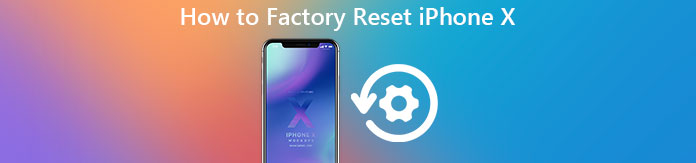

Gidslijst
1. iPhone X Fabrieksinstellingen herstellen met wachtwoord
Apple biedt zelfs een eenvoudige manier om direct een master- of fabrieksreset uit te voeren. Als u het iPhone-wachtwoord weet en het nog steeds reageert, kunt u eenvoudig naar Instellingen app om je iPhone X, iPhone XR of iPhone XS Max terug te zetten naar de fabrieksinstellingen.
Stap 1Ontgrendel je iPhone X en open de Instellingen app. Druk op Algemeen optie en scrol vervolgens naar beneden om de Reset. Tik erop om de hoofdresetinterface te openen.
Stap 2Tik op de knop Wis alle inhoud en instellingen optie om iPhone X terug te zetten naar de fabrieksinstellingen. Tijdens deze stap moet u het iPhone-wachtwoord invoeren om de fabrieksreset van de iPhone X te bevestigen.

FoneLab Helpt u bij het ontgrendelen van het iPhone-scherm, verwijdert Apple ID of zijn wachtwoord, verwijdert schermtijd of beperkingswachtwoord in seconden.
- Helpt u bij het ontgrendelen van het iPhone-scherm.
- Verwijdert Apple ID of het wachtwoord ervan.
- Verwijder schermtijd of beperkingswachtwoord in seconden.
2. Fabrieksinstellingen herstellen iPhone X met iTunes
Naast de bovenstaande methode, kunt u erop vertrouwen dat iTunes de manier herstelt om: reset je iPhone X, XR, XS Max terug naar fabrieksinstellingen.
Stap 1Start de nieuwste versie van iTunes op uw Mac of Windows-pc. Verbind je iPhone ermee met een bliksemsnelle USB-kabel. Kraan Trust op je iPhone-scherm. U moet uw Apple ID en wachtwoord invoeren wanneer daarom wordt gevraagd.
Stap 2Selecteer uw iOS-apparaat wanneer het verschijnt. Dan kun je klikken op de Herstel iPhone knop onder het tabblad Algemeen. U wordt gevraagd of u de iPhone wilt terugzetten naar de fabrieksinstellingen, klik op herstellen om uw bewerking te bevestigen.
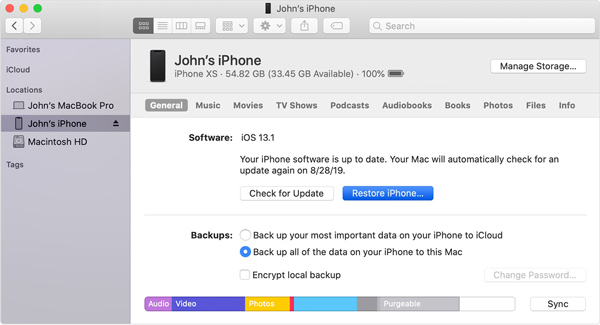
3. Fabrieksreset iPhone X zonder wachtwoord en iTunes
Wat als uw iPhone X is uitgeschakeld en u geen wachtwoord kunt invoeren, of u bent gewoon het wachtwoord voor schermvergrendeling of Apple ID-wachtwoord vergeten?
Hier raden we ten zeerste de uitgebreide software voor het verwijderen van iPhone-wachtwoorden aan, FoneLab iOS-ontgrendelaar om u te helpen snel iPhone X in de fabriek te zetten zonder wachtwoord en iTunes.
Stap 1Eerst moet u deze iPhone X-fabrieksresettool gratis op uw computer installeren en uitvoeren. Het is compatibel met alle iPhone-modellen, waaronder iPhone X, iPhone XR, XS Max, 12 Pro Max, 11, 8 Plus, 7/SE/6, enz. en Windows 10/8/7 pc en Mac.
FoneLab Helpt u bij het ontgrendelen van het iPhone-scherm, verwijdert Apple ID of zijn wachtwoord, verwijdert schermtijd of beperkingswachtwoord in seconden.
- Helpt u bij het ontgrendelen van het iPhone-scherm.
- Verwijdert Apple ID of het wachtwoord ervan.
- Verwijder schermtijd of beperkingswachtwoord in seconden.
Om uw iPhone X direct terug te zetten naar de fabrieksinstellingen, kunt u de Wis toegangscode kenmerk.

Stap 2Verbind je iPhone X met de computer via een USB-kabel. Het geeft je wat basisinformatie over je iPhone nadat je succesvol verbinding hebt gemaakt. Klik Start om een bijbehorend firmwarepakket te downloaden voor het terugzetten naar de fabrieksinstellingen van de iPhone X.

Stap 3Wanneer het downloaden van de firmware is voltooid, kunt u klikken op ontsluiten knop om de fabrieksinstellingen van uw iPhone X te herstellen. Volg daarna de instructies om de fabrieksreset van de iPhone X te voltooien.

Met deze bewerking wordt de iPhone X teruggezet naar de fabrieksinstellingen zonder toegangscode. Het verwijdert ook alle iOS-gegevens en -instellingen op uw apparaat en brengt het terug naar een geheel nieuwe staat.
FoneLab Helpt u bij het ontgrendelen van het iPhone-scherm, verwijdert Apple ID of zijn wachtwoord, verwijdert schermtijd of beperkingswachtwoord in seconden.
- Helpt u bij het ontgrendelen van het iPhone-scherm.
- Verwijdert Apple ID of het wachtwoord ervan.
- Verwijder schermtijd of beperkingswachtwoord in seconden.
4. Veelgestelde vragen over iPhone X Factory Reset
Vraag 1. Verliest het terugzetten van de fabrieksinstellingen van de iPhone X gegevens?
Ja, nadat je je iPhone X hebt teruggezet naar de fabrieksinstellingen, worden alle iOS-bestanden, instellingen en wachtwoorden verwijderd. Je iPhone wordt in de fabriekstoestand gebracht.
Vraag 2. Hoe herstart iPhone X geforceerd?
Om te forceren herstart iPhone X, kunt u snel op de volume omhoog knop, druk snel op de knop Volume omlaag -knop en blijf vervolgens op de Kant/macht totdat u de uitschakelschuif ziet.
Vraag 3. Kan ik een iPhone X terugzetten naar de fabrieksinstellingen met iCloud?
Ja, u kunt vertrouwen op de Find My iPhone functie van iCloud om uw iPhone X terug te zetten naar de fabrieksinstellingen. U kunt naar de officiële iCloud-site gaan en inloggen op uw iCloud-account. Kiezen Zoek iPhone functie en gebruik vervolgens Wissen van de iPhone iPhone X terugzetten naar fabrieksinstellingen.
Vraag 4. Hoe zet ik mijn iPhone terug naar de fabrieksinstellingen met alleen de knoppen?
Volg deze stappen om uw iPhone terug te zetten naar de fabrieksinstellingen met alleen de knoppen. Zorg er eerst voor dat u een back-up van al uw belangrijke gegevens hebt gemaakt, aangezien een fabrieksreset alles op uw apparaat zal wissen. Schakel vervolgens uw iPhone uit door de zij- of bovenknop samen met een van de volumeknoppen ingedrukt te houden totdat de uitschakelschuifregelaar verschijnt. Versleep de schuifregelaar om uw apparaat uit te schakelen. Als het eenmaal helemaal is uitgeschakeld, houdt u de zij- of bovenknop opnieuw ingedrukt totdat u het Apple-logo ziet. Laat de knop los en houd snel de knop Volume omlaag ingedrukt totdat u het scherm "Verbinden met iTunes" of "Verbinden met een computer" ziet. Nu kunt u uw iPhone met iTunes op een computer aansluiten en de aanwijzingen volgen om het fabrieksresetproces te voltooien.
Vraag 5. Verwijdert de fabrieksinstellingen van de iPhone alles?
Ja, het uitvoeren van een fabrieksreset op een iPhone verwijdert alles op het apparaat en herstelt het naar de oorspronkelijke fabrieksinstellingen.
Wat de reden ook is, wanneer je maar wilt fabrieksreset iPhone X, kunt u de 3 bovenstaande methoden gebruiken om uw iPhone terug te zetten naar de fabrieksinstellingen. Of u nu iPhone X, iPhone XR of iPhone XS Max wilt resetten naar de fabrieksinstellingen met of zonder wachtwoord, u kunt een juiste manier vinden om dit te doen.
FoneLab Helpt u bij het ontgrendelen van het iPhone-scherm, verwijdert Apple ID of zijn wachtwoord, verwijdert schermtijd of beperkingswachtwoord in seconden.
- Helpt u bij het ontgrendelen van het iPhone-scherm.
- Verwijdert Apple ID of het wachtwoord ervan.
- Verwijder schermtijd of beperkingswachtwoord in seconden.
